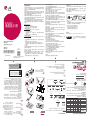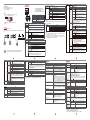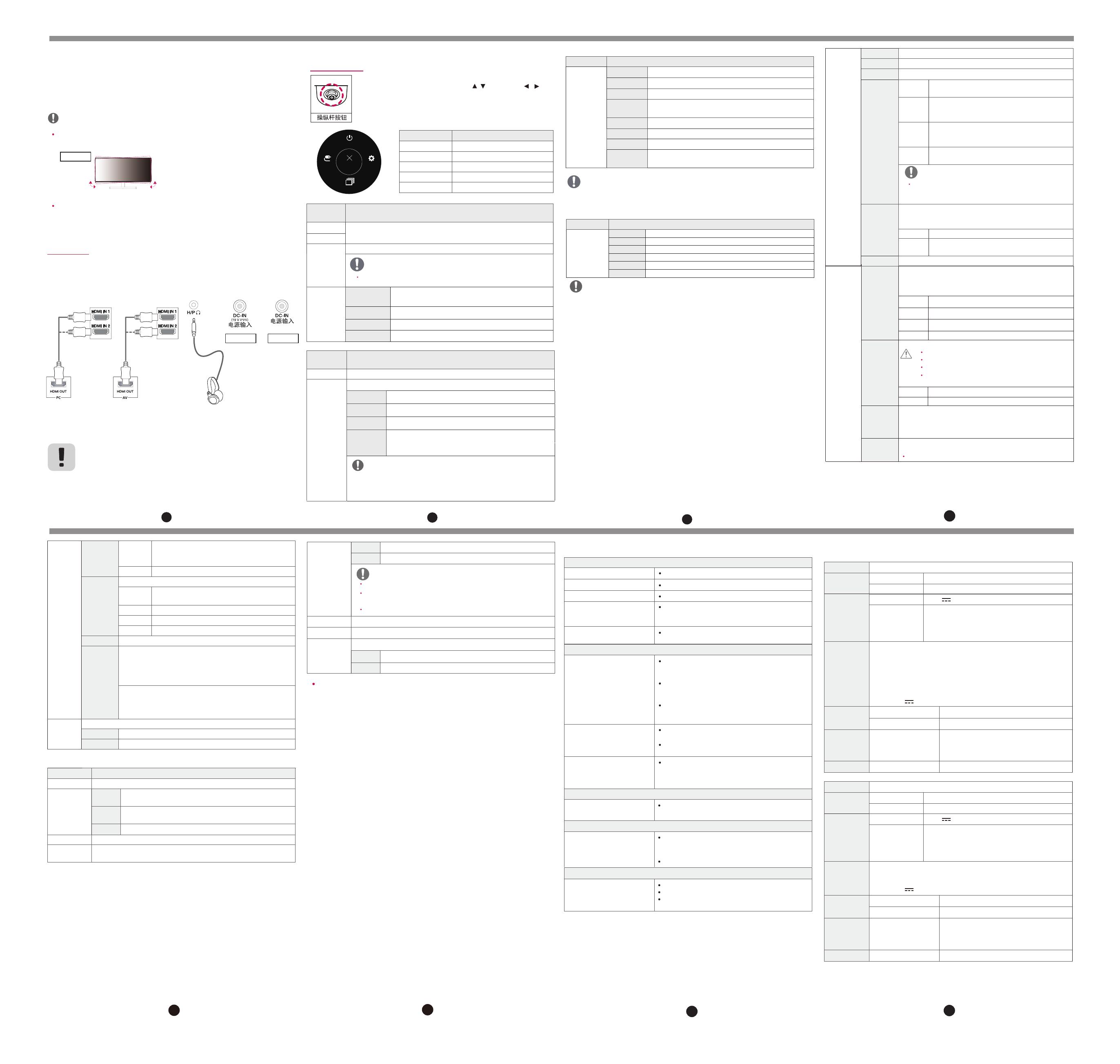
安装到桌面上
抬起显示器并将其放置在桌面上的垂
直位置。放置在离墙至少 100 毫米
的位置,以确保足够通风。
显示器头部的左侧或右侧可略微地向上或向下旋转(可旋
转到 3°)。调整显示器头部的水平位置。
调整屏幕高度时,请不要将手放置在支架上,以免弄
伤手指。
34WL500
备注
该显示器支持即插即用功能。
即插即用:
使您可以向计算机添加设备而无需重新配置任何设备或安装任何手动驱动程序的一种功
能。
连接到 PC
使用 转HDMI线或DP(DisplayPort)转HDMI线可能有兼容性问题。
请 。
DVI
务必使用产品包装内提供的线,否则可能会导致设备故障
29WL500 34WL500
设置>
快速设置
描述
亮度
调节屏幕的亮度和对比度。
对比度
音量 调节音量。
注意
在[ ]菜单中向下轻推操纵杆按钮▼将会启用/停用[静音]功能。音量
色温
用户可通过个性化设置将它调节为红色,绿色
或蓝色。
用户
将屏幕颜色设置为浅红色调。
暖色
自然色
冷色
将屏幕颜色设置为红色与蓝色色调之间。
将屏幕颜色设置为浅蓝色调。
设置>
输入
描述
输入列表 选择输入模式。
纵横比 调节屏幕比率。
用户设置
激活主菜单
主菜单 功能
设置
配置屏幕设置。
电源关闭 关闭显示器。
退出 退出主菜单。
1 按显示器底部的操纵杆按钮。
2 向上/下( / )或左/右( / )
轻推操纵杆按钮设置选项。
3 再
按一次操纵杆按钮退出主菜单。
HDR内容可能无法正确地操作,这取决于
HDR功能处于开启状态时,文字或图像质量可能不佳,这取决于显卡的性能。
HDR功能处于开启状态时,在更改显示器输入或
输入 设置输入模式。
画面模式 设置画面模式。
电源关闭
输入
设置
画面模式
退出
SDR (非高动态范围) 信号上的画面模式 。
设置 >画面 描述
画面模式 自定义 用户自行调节各选项。
生动 高对比度,亮度和锐利度显示生动画面。
HDR 效果 将屏幕优化成适合高动态范围。
阅读 此模式用于在浏览文件时调整到最佳效果。如果您希望
画面更亮,可以通过菜单OSD控制亮度。
影院 此模式可以调节视频的最佳视觉。
为 游戏优化游戏模式功能。
FPS FPS
为 游戏优化游戏模式功能。
RTSRTS
色弱 此模式针对观看红色和绿色有障碍的用户,使色弱用户
可以轻易辨认出两种颜色。
HDR 信号上的画面模式。
设置 >画面 描述
画面模式 自定义 用户自行调节各选项。
生动 将屏幕优化成适合HDR(高动态范围)生动颜色。
标准 将屏幕优化成适合HDR(高动态范围)标准。
电影 将屏幕优化成适合
为 游戏优化游戏模式功能。
为 游戏优化游戏模式功能。
HDR(高动态范围)影像。
FPS FPS
RTS RTS
注意
Windows10操作系统的设置。请检查
Windows的 HDR On / Off(开/关) 设置。
on / off(开机/关机)时,可能
会出现画面闪烁或撕裂,这取决于显卡的性能。
果更改了画面模式,屏幕可能会闪烁,或者您的电脑屏幕的分辨率可能会受影响
全宽 不考虑视频信号输入,以宽屏显示视频。
自动 根据输入视频信号画面比率显示视频。
影院1 以21:9 的画面比率放大屏幕。(分辨率1080p)
影院2 以21:9 的画面比率放大屏幕,包括底部用于字幕的
黑色方框区域。(分辨率为
1080p
)
注意
FreeSync模式没有影院1、影院2菜单。(进入画面 →
FreeSync设置成开或关)
游戏调节 → FreeSync, 将
Power Off
SettingsInput Exit
Game
T7
T8
T9
T10
T11
OSD 锁定 此功能禁用菜单的配置和调整。
信息 显示信息将显示为序列号、总开机时间、分辨率。
恢复出厂设置 您是否要重置您的设置?
是 返回默认设置。
节能数据取决于屏,每一个屏和屏供应商的数值都不同。如果SMART ENERGY
SAVING设置为高或者低,那么显示器亮度将根据输入源变高或变低。
色彩调节 亮度色标 模式 1,
模式 2,
模式 3
显示器设置时,亮度色标设置越高意味着显示的
图像越暗,反之亦然。
模式 4 如果您不需要调整伽马设置,请选择 模式 4。
色温 设置色温。
用户 用户可通过个性化设置将它调节为红色,绿色
或蓝色。
暖色
自然色
冷色
将屏幕颜色设置为浅红色调。
将屏幕颜色设置为红色与蓝色色调之间。
将屏幕颜色设置为浅蓝色调。
红色、绿色、
蓝色
您可以使用红色、绿色和蓝色色彩自定义画面色彩。
六色 通过调节六色(红色_色调、红色_饱和度、绿色_色调、
绿色_饱和度、蓝色_色调、蓝色_饱和度、青色_色调、青
色_饱和度、品红色_色调、品红色_饱和度、黄色_色调、
黄色_饱和度) 的色彩和饱和度来满足用户的色彩要求,并保
存设置。
*色调: 调节屏幕的色调。
*饱和度: 调节屏幕颜色的饱和度。 该值越低,则色彩的饱和
度和亮度就变得越低。 该值越高,则色彩的饱和度和暗度就
变得越高。
画面重置 您是否要重置您的画面设定?
否 取消选择。
是 返回默认设置。
自动待机 显示器画面在一段时间内无动作时,将自动关闭显示器。您可以设定
自动关闭功能。([关] 、[4小时]、[6小时] 和 [8小时])
设置 > 通用 描述
语言 将菜单屏幕设置为所需语言。
SMART
E
N
E
R
G
Y
S
A
V
I
N
G
高
启用SMART ENERGY SAVING 功能,您可用较高效率节约
能源。
低
启用SMART ENERGY SAVING 功能,您可以较低效率节约
能源。
关 禁用SMART ENERGY SAVING 功能。
LED 电源
将显示器底部的LED灯打开或关闭。
否 取消选择。
注意
HDMI
开
兼容模式
启用HDMI
关
禁用HDMI 兼容模式。
兼容模式。
若连接设备不支持HDMI兼容模式,屏幕或声卡可能无法正常工作。
一些老显卡不支持HDMI 2.0,但您可以在窗口的控制面板上选择
HDMI 2.0分辨率。
这可能会导致屏幕出现异常。
T12
T13
T14
画面调节 亮度 调整屏幕的亮度。
对比度 调整屏幕的对比度。
锐利度 调节屏幕的锐利度。
SUPER
RESOLU-
TION+
高 当用户想要一个有清晰画面的锐利的视频时,此
选项可达到最佳效果。适用于优质影像或游戏。
中 当用户想要一个介于低和高模式的舒适的视频,
此选项帮助您达到想要的效果。适用于UCC或
SD 影像。
低 当用户想要一个自然的柔和图片的视频时,此选
项帮助用户达到最优屏幕。适用于缓慢移动的画
面或静止图像。
关 选择该选项用于日常观看,SUPER
RESOLUTION+ 在该模式下是关闭的。
因为这是一种增加低分辨率图像清晰度的功能,所以
不建议将该功能用于正常文本或桌面图标。这样做可
能会导致不必要的高清晰度。
注意
亮度基准 设置补偿水平(仅适用于 HDMI)
* 补偿:作为视频信号的参考,这是显示器能够显示的 最
暗的色彩 。
高 保持当前画面的对比度。
低 在当前对比度的画面下降低黑色部分增亮白色
部分。
DFC 根据屏幕自动调节亮度。
您可以控制黑色对比度,从而在昏暗场景中拥有更好的
能见
十字线在第一人称射击(FPS)游戏屏幕的中心位置处提供了一
个标记。用户可以选择适合其游戏环境的十字线。
当显示器关闭或进入节能模式时,十字线功能自动关闭。
度。增加黑色稳定器值变亮屏幕的低灰阶。(您可
以很容易地在黑色游戏屏幕中区别目标)。减少黑色稳
定器值变黑屏幕的低灰阶和增加屏幕动态对比度。
黑色稳定器
十字线
游戏调节 响应时间 根据屏幕速度设置显示画面的响应时间。
对于正常环境,
建议您使
用“快速 ”
。
对于快速移动的画面,建议您使
用“更快 ”。设置为
“更快 ”可能会造成残影。
更快 将响应时间设置为“更快 ”。
快速 将响应时间设置为“快速 ”。
正常 将响应时间设置为“正常 ”。
关 将响应时间设置为“关”。
FreeSync
可消除游戏画面撕裂问题,不会出现通常的停滞和延迟。
注意
需要使用具有 FreeSync 功能的显卡。
如需更多信息,请访问 AMD网站 http://www.amd.
com/FreeSync
开
关 FreeSync
FreeSync
功能关
功能开。
。
请务必将显卡更新至最新的驱动。
建议使用DisplayPort 、HDMI接口。
故障排除
屏幕无显示。
显示器的电源线是否已插入? 检查电源线是否正确插入到电源插座。
电源指示灯是否打开? 检查电源线连接,然后按电源按钮。
电源指示灯是否显示颜色? 检查已连接的输入是否启用(设置 > 输入)。
是否显示“OUT OF
RANGE(超出工作频率范
围)”消息?
从 PC(视频卡)传输的信号超出显示器的水平或
垂直频率范围时,会显示此消息。 请参阅本手册
的“产品规格”部分,以设置适当的频率。
是否显示“No Signal(无信
号)”消息?
电脑和显示器之间缺少信号线或信号线连接断开
时,会显示此消息。检查线缆并重新连接。
屏幕显示不稳定和闪烁。/ 屏幕滞留图像。
是否选择了推荐分辨率? 如果您选择的分辨率预设模式为HDMI 1080i 60/50
Hz,屏幕可能会闪烁。请将分辨率更改为1080P或
者推荐分辨率。
不设置显卡为推荐的(最佳)分辨率可能导致模
糊文本、模糊屏幕、截断显示区域或显示器的不
对准。
根据电脑或操作系统,设置方法可能不同,根据显
卡的性能,一些分辨率可能不可用。如果是这种情
况,请与电脑或显卡制造商联系以寻求帮助。
显示器关闭后,是否出现残
影?
长时间显示静止图像可能会对屏幕造成损坏,从而
导致图像停滞。
如果使用显示器的时间较长,请使用屏幕保护程序
保护屏幕。
屏幕上是否有斑点? 使用显示器时,屏幕上可能会出现像素化斑点(红
色、绿色、蓝色、白色或黑色)。对于LCD屏幕而
言,这是正常现象。这既不是错误,也与显示器性
能无关。
规格参数
色彩深度 支持
29WL500
8位或10位色彩。
分辨率 最大值 2560 x 1080 @ 75 Hz
2560 x 1080 @ 60 Hz
推荐
电源
适
配器
AC-DC
电源输入
电源消耗 开启状态: 20.5 W 典型 ( )*
)** 出厂条件
睡眠模式 ≤ 0.5 W
关闭模式 ≤ 0.3 W
环境条件 作业条件
输出:
温度:0℃ 至 40℃;湿度:小于80%
存储条件 温度:-20℃ 至 60℃;湿度:小于85%
尺寸
(宽度 x 高度
x 深度)
包含底座 698.1 毫米 x 410.9 毫米 x 209.4 毫米
质量 包含底座 5.2 千克
本手册内容如有改动,恕不另行通知。
* 电源消耗水平可能由于操作条件和显示器设定而不同。
* 用
** 开启状态的功耗根据LGE 测试标准测量(全白模式,最大分辨率)
。
19 V 1.3 A
ADS-40FSG-19 19025GPCN-1型,
SHENZHEN HONOR ELECTRONIC制造
或ADS-40SG-19-3 19025G型,
SHENZHEN HONOR ELECTRONIC制造
或ADS-25FSF-19 19025EPCN型,
SHENZHEN HONOR ELECTRONIC制造
或LCAP26-C型, LIEN CHANG ELECTRONIC ENTERPRISE制造
或LCAP21型, LIEN CHANG ELECTRONIC ENTERPRISE制造
19 V 1.3 A
ENERGY STAR 标准
: 24.5 W 典型 (
®
色彩深度 支持
34WL500
8位或10位色彩。
分辨率 最大值 2560 x 1080 @ 75 Hz
2560 x 1080 @ 60 Hz
推荐
电源
适
配器
AC-DC
电源输入
电源消耗 开启状态: 28 W 典型 ( )*
)** 出厂条件
睡眠模式 ≤ 0.5 W
关闭模式 ≤ 0.3 W
环境条件 作业条件
输出:
温度:0℃ 至 40℃;湿度:小于80%
存储条件 温度:-20℃ 至 60℃;湿度:小于85%
尺寸
(宽度 x 高度
x 深度)
包含底座 825.6 毫米 x 487.4 毫米 x 208.8 毫米
质量 包含底座 6.9 千克
19 V 2.0 A
ADS-45SN-19-3 19040G型,
SHENZHEN HONOR ELECTRONIC制造
或LCAP21C型, LIEN CHANG ELECTRONIC ENTERPRISE制造
19 V 2.1 A
ENERGY STAR 标准
: 38 W 典型 (
®
ENERGY STAR 测试标准测量开启状态耗电量。
®
某些功能不显示。
按菜单按钮时有些功能不可使
用。
OSD锁定。进
请务必检查显卡是否支持随插即用功能。
入“通用”设置“OSD锁定”。
您安装了显示器的驱动程序吗?
您安装了显示器的驱动程序
吗?
请务必从产品随附的显示器驱动程序光盘(磁盘)
中安装显示器驱动程序。或者您可以从我们的网站
下载驱动程序:http://www.lg.com。
耳机没有声音。
图片是否无声? 检查耳机端口是否正确连接。
用操纵杆增加音量。
设置电脑与显示器的音频输出。(设置根据操作系统
可能有所不同。)

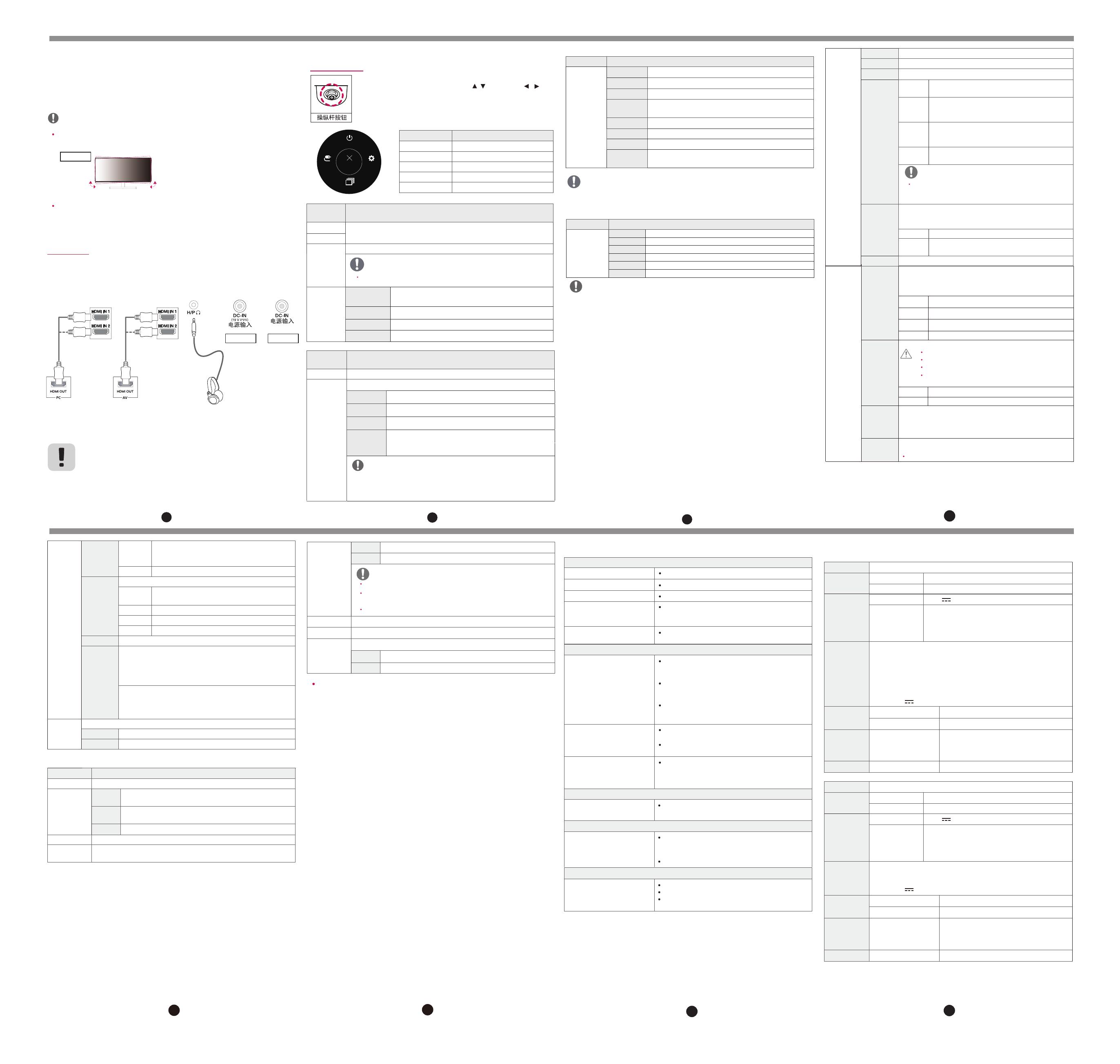
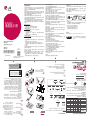 1
1
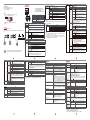 2
2